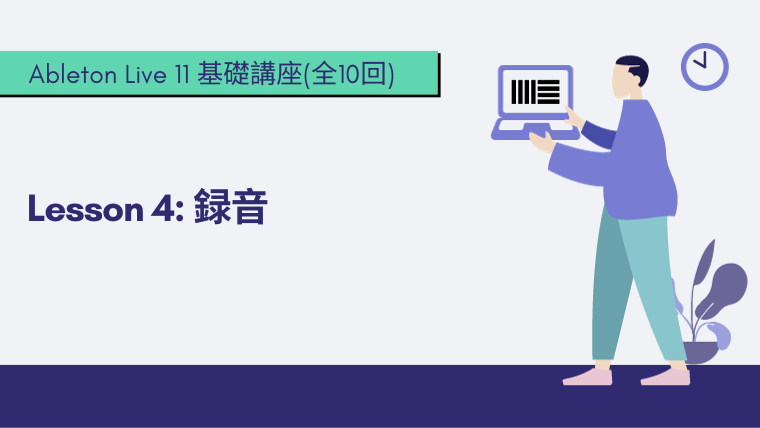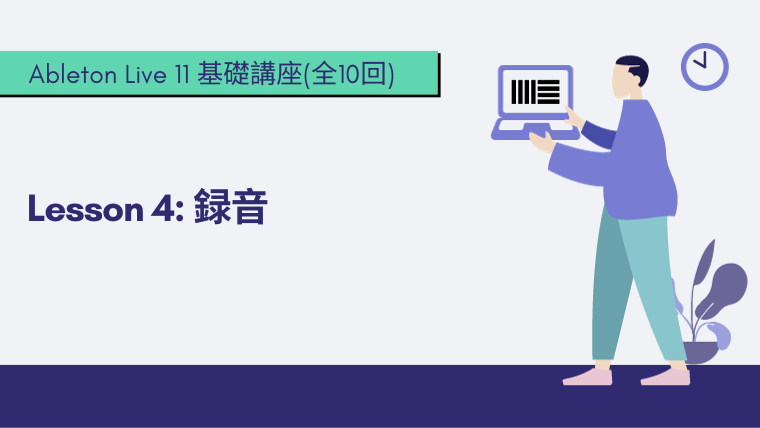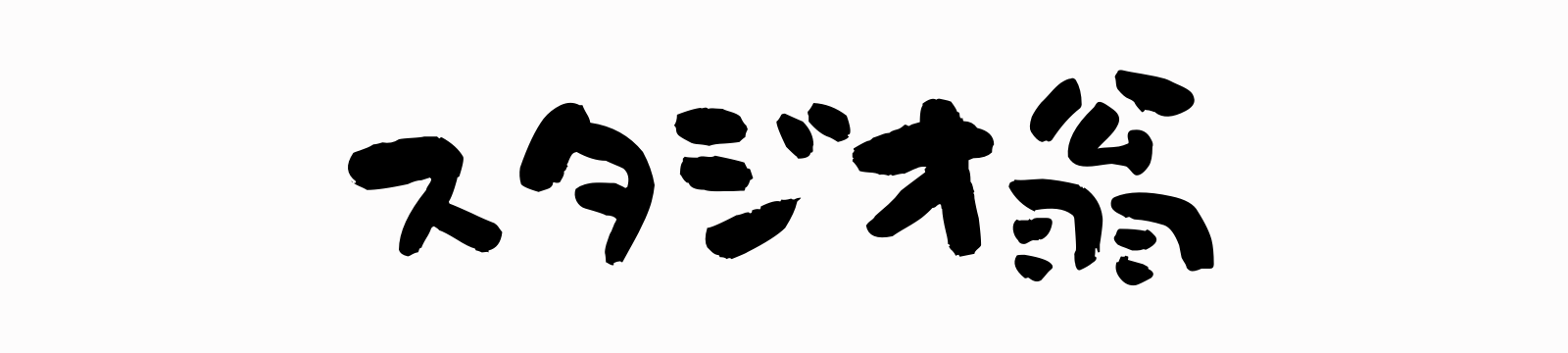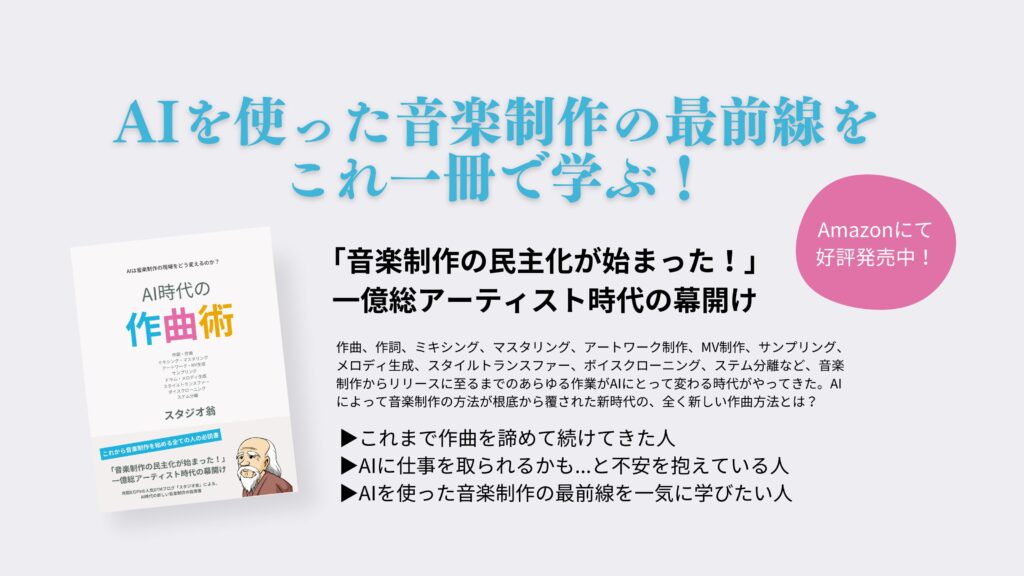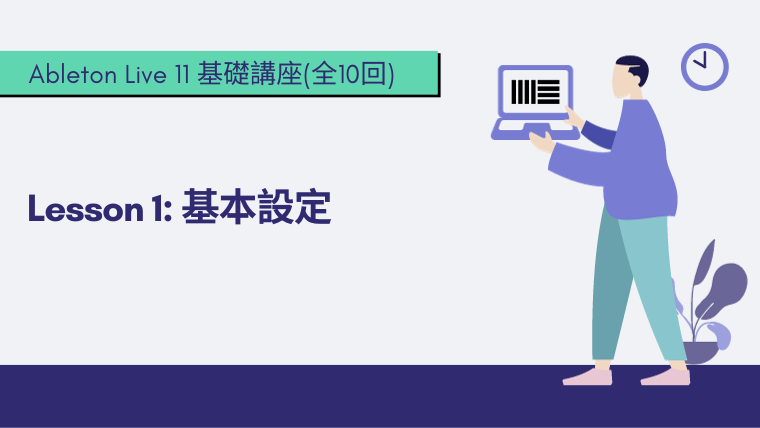前回は「MIDI」の基礎について見てきましたが、今回は「インストゥルメント」という機能を見ていきましょう。
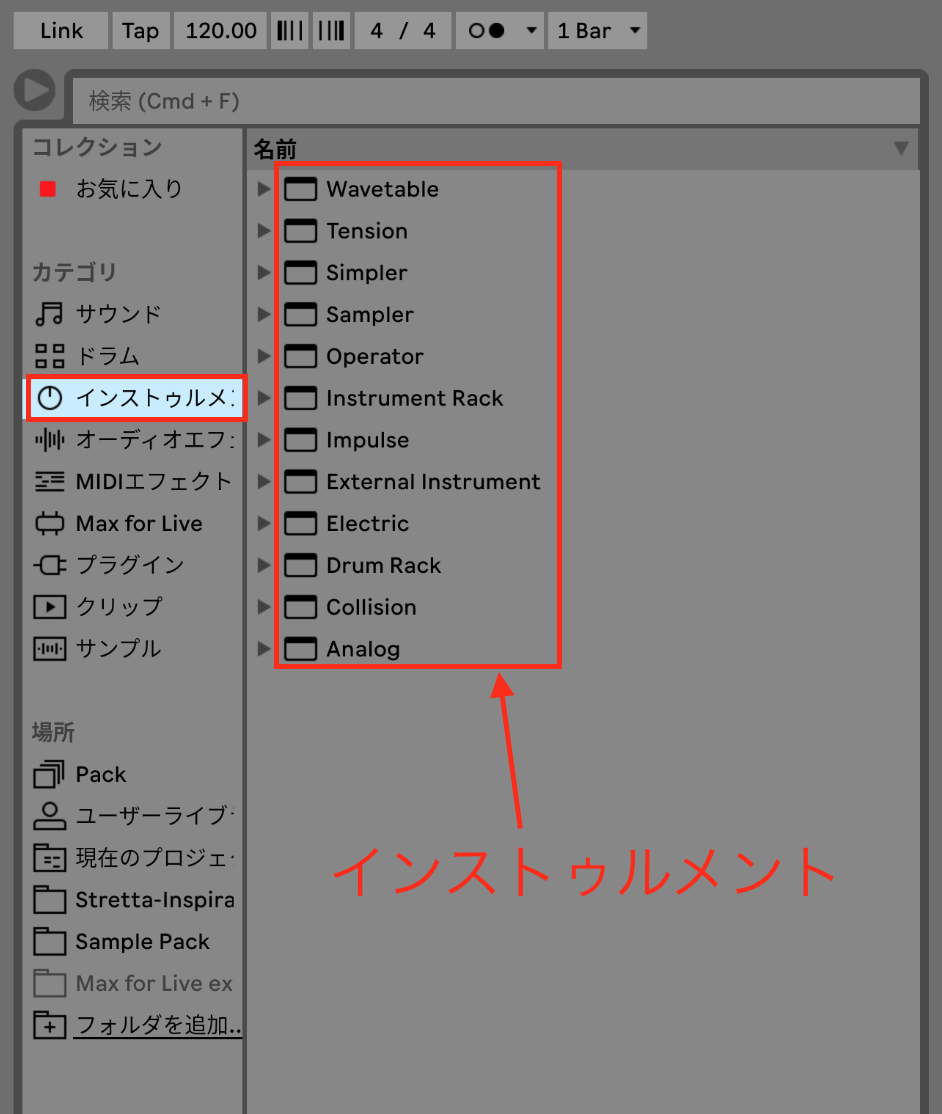
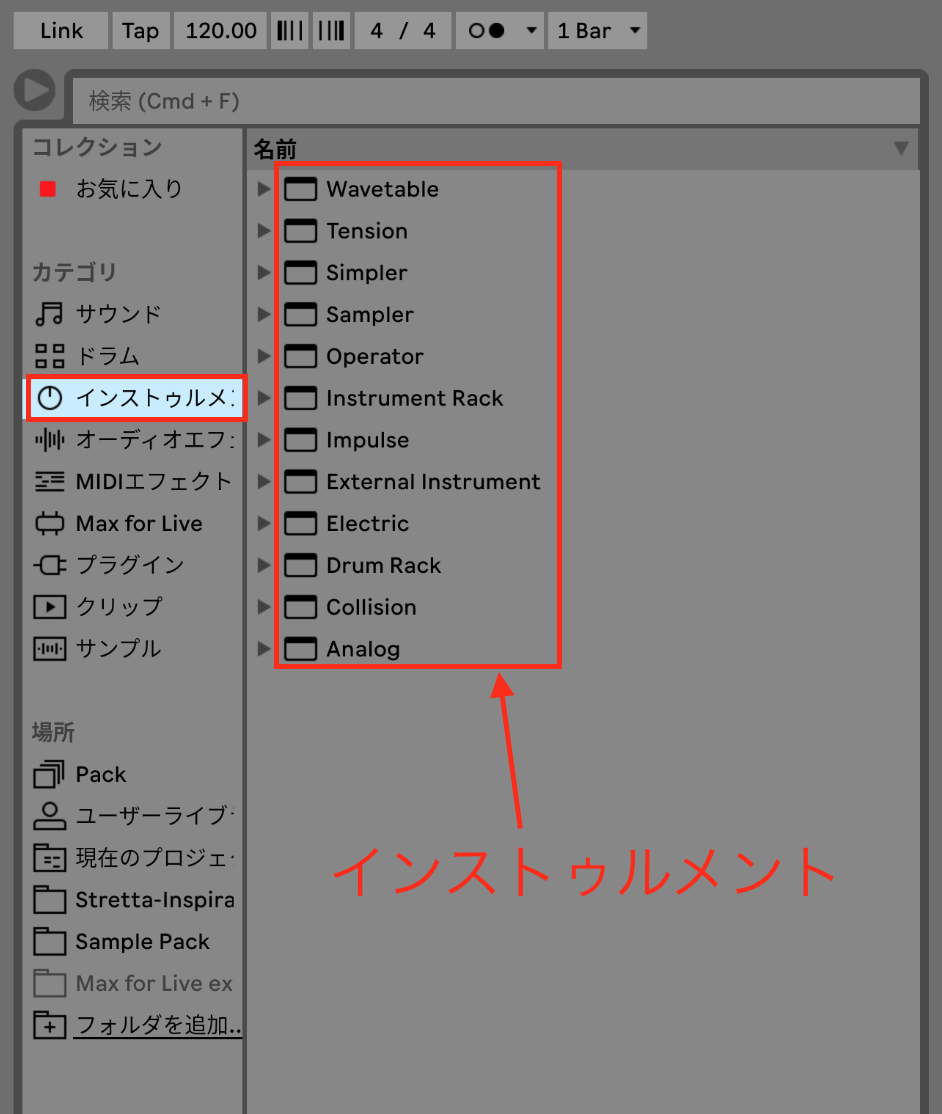
「インストゥルメント」とはシンセサイザーだけでなく、ドラムを簡単に打ち込むための「Drum Rack」や、サンプルの編集をより簡単にする「Simpler」といった、MIDIトラックに挿入されるデバイスのことです。
Ableton Liveには全部で12個のインストゥルメントが内蔵されていますが、そのうち半分は「シンセサイザー」、もう半分は「MIDIをより便利に扱うためのデバイス」となっています。
この記事では、中でもよく使われる3つのインストゥルメントを厳選して紹介していきますよ。
本日のゴールはこちら。
・インストゥルメントについて理解する
・インストゥルメントを使ったドラムやシンセの打ち込みができる
・自分で購入したソフトシンセや音源が使える
それでは、
1. Simpler
2. Drum Rack
3. Wavetable Synth
と、順に見ていきましょう。
Simpler
Ableton Live 10 | Simpler
「Simpler」はオーディオをMIDIデータとして扱うことで、効率よく制作をするためのツールです。
めちゃくちゃ便利なので、Ableton Liveを使うなら必ず覚えておきましょう。
Drum Rack
Ableton Live 10 | Drum Rack
「Drum Rack」は、先ほどの「Simpler」をドラム用に発展させたツールです。
ラックにドラムサンプルをいくつも並べて、直感的にドラムパターンを作成できる上、Simplerの機能によって個々のサンプルを簡単に編集することも可能です。
ドラムの打ち込みに非常に便利なので、ぜひ覚えておきましょう。
Wavetable
Ableton Live 10 | Wavetable
ウェーブテーブルは、Ableton Liveの中でも音質と使い勝手にとても優れたソフトシンセサイザーです。
最上位版である「Suite」でのみ使えるインストゥルメントですが、Ableton live 10 Suiteを使っているという人は、ぜひ活用してみて下さい。
動画の後半で紹介している「Serum」も、興味があればチェックしてみて下さい。
ソフトシンセの使用方法(AU, VST)
ここまでは、Ableton Live内蔵のインストゥルメントを紹介してきましたが、「Ableton Live以外のソフトシンセを購入したので使ってみたい!」という人向けに、その設定方法をご紹介します。
ソフトシンセをパソコンにインストールしたら、Ableton Liveの「環境設定」から次の3つを「オン」にしましょう。
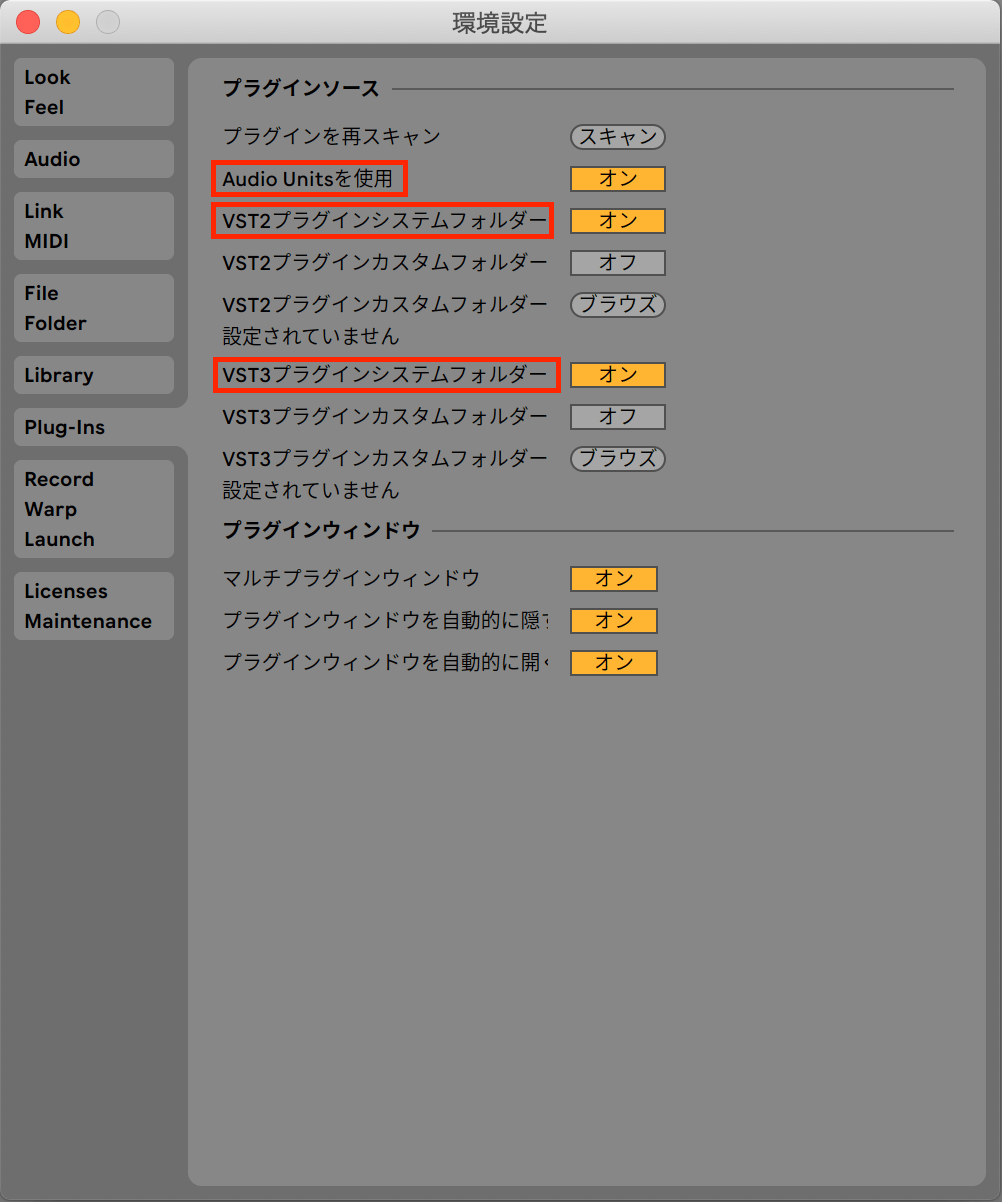
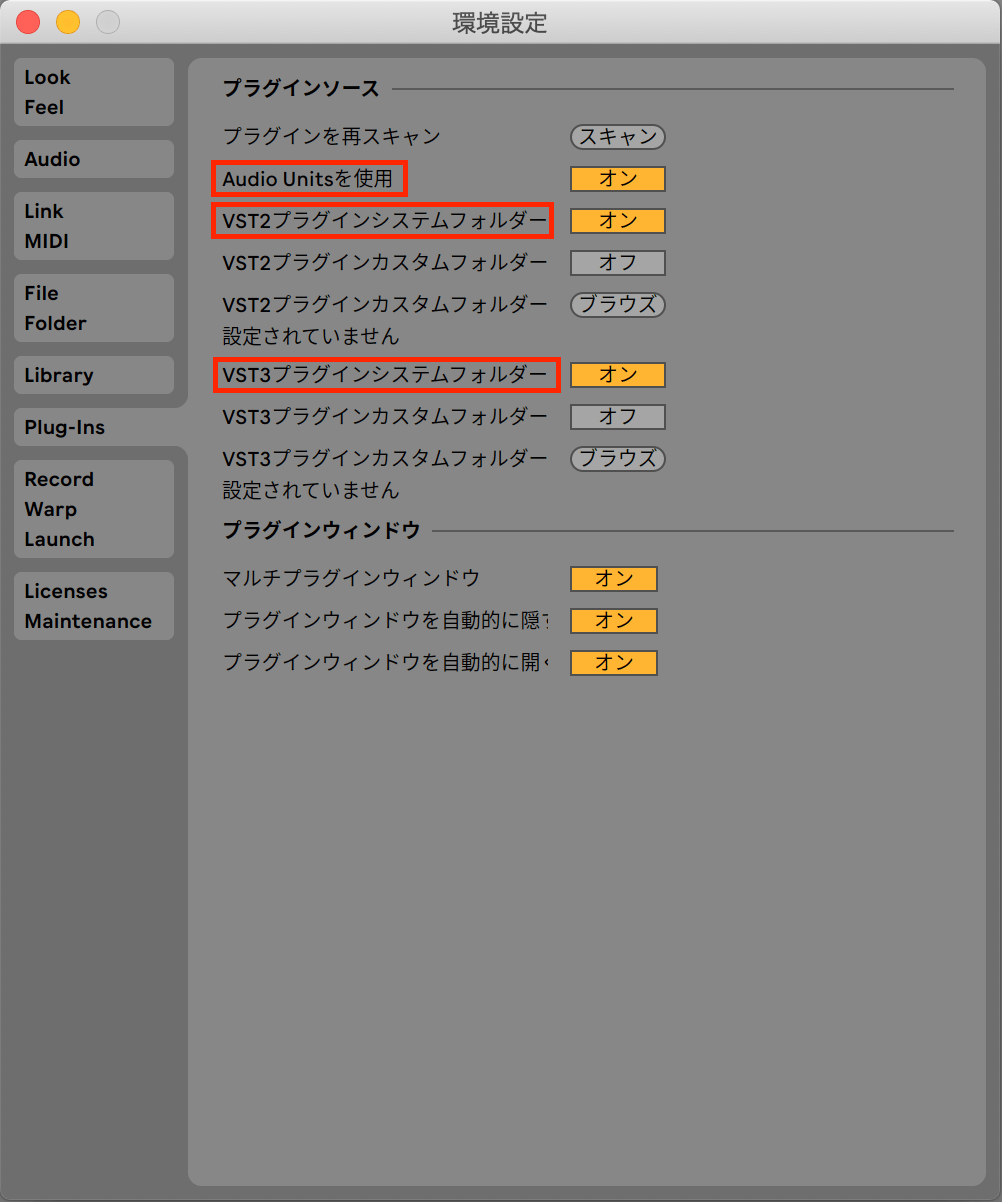
その後「プラグインを再スキャン」することで、ブラウザの「プラグイン」という場所に購入したソフトシンセが表示されます。
Ableton Liveにも素晴らしいソフトシンセがたくさん入っているので、はじめのうちはそれでも十分楽しめますが、すでにソフトシンセを持っているという人は参考にしてみて下さい。
今日のまとめ


今日ご紹介したインストゥルメントの中でも、「Simpler」はAbleton Liveの大きなメリットの一つでもあるので、ぜひ使い方を覚えて制作に役立ててみて下さい。
次回は、オーディオの録音や編集に関する機能を解説していきます。
アナログシンセを使ったり、ボーカルを録音してみたいという人は必見ですよ\(^o^)/
それでは、また次の講義で!